コンフィグ
"何事にも自己責任でお願いします 意味もわからないのに書き換えとかしないように。"
2016年5月24日アップデートから、1つのキーに複数のコンソールが組みこまれている場合、
チートが有効なサーバーあるいは観戦中のとき以外(つまり通常プレイ中)はそのキーは使えなくなるので注意すること。
このページに書かれているコンソールコマンドの中で、aliasや;を使用し、
ワンボタンで複数のコマンドが、 同時に働くものは使用できません。
参考にする場合はコマンド選びに注意してください。
コンフィグファイルの編集について(Reborn)
コンフィグファイルは、ゲーム起動時に自動的に実行してほしいコンソールコマンドを記述するものです。
以下で紹介するコマンドは、ゲームの設定をセットするコマンドです。
コンフィグファイルはここに配置されます。
...\Steam\steamapps\common\dota 2 beta\game\dota\cfg\autoexec.cfg
作成していないならばこのファイルをメモ帳などのテキストエディタで作成してください。
変更した設定を反映するためには、コンソールで"exec autoexec"を実行するか、またはクライアントを再起動して下さい。
コンフィグファイルの編集について
設定ファイルは、
\Steam\steamapps\common\dota 2 beta\dota\cfg
にある拡張子.cfgのファイルです。
特殊な設定ファイルは"config.cfg"と"autoexec.cfg"の2種類で、主にこれらを利用します。
"autoexec.cfg"は最初から用意されていないので、自分でエディタ等をつかって作成する必要があります。
autoexec.txtを作成し、txtの部分をcfgにリネームするだけでOKです。
編集するときはcfgファイルを右クリックして「プログラムから開く」でWordPad等のエディタで編集してください。
"autoexec.cfg"を作る際は拡張子に注意してください。
適当にフォルダを開いて、上部のメニューから、「ツール-フォルダオプション-表示-登録されている拡張子は表示しない」のチェックをはずすと、拡張子が表示されるようになります。
各設定ファイルの違いは以下の通り
| config.cfg | プログラムが設定を保存するために使用するファイル。 基本的にこのファイルは直接編集しない |
| autoexec.cfg | Dota2起動時にだけ実行される。 |
| *.cfg | その他の設定ファイル。自由に作る事ができる。自動的には実行されない。 |
"autoexec.cfg"に以下を書き込む事で、自分で作成したconfigファイルがDota2起動時に実行される
exec "コンフィグファイル名"
各設定ファイルの扱い方は人それぞれですが、ここでは以下のように扱います。
"config.cfg"はプログラムから上書きされてしまう可能性があるので、基本的に自分では編集しない。また、下記のcfgに書いたことはconfig.cfgに入ってる模様。
"autoexec.cfg"には、オリジナルのbindを作るなど。インターネッツで配布されてるのも大抵これです。
コンフィグファイルを反映させるために
autoexec.cfg等を反映させるための方法は以下の3つがあります。
- SteamのライブラリにてDOTA2 > プロパティ > 起動設定を開き、
+exec autoexec
を追加する。 - "config.cfg"を右クリック→プロパティ→読み取り専用にチェックを入れ、"config.cfg"の最後の行に
exec autoexec.cfg
と記述 - 起動するたびにコンソールに
exec autoexec
と打ち込んでロード
併用したりするのが安定だと思います。
設定ファイルとコマンド
設定ファイルはコマンドの羅列で、設定ファイルが実行されるとファイル中のコマンドが実行されます。
コマンドの書式は以下の通り
コマンド名 "値" ["値2", ...] // コメント
”値”は コマンドによって on/off のスイッチ(0:off/1:on), 数値(整数, 小数点以下6桁までの実数), 文字列等 内容が異なります。
コマンドによっては"値2"以降が存在する場合があります(bind等)。
"//"から行の終わりまではコメントとして、実行時は無視されます。メモ等に使用すると良いでしょう。
コマンドは設定ファイルに書くのと同様に、Dota2のコンソールで一行ずつ入力する事もできます。この場合、Dota2を再起動することで元に戻ります。
基本設定
暫定なので随時追加よろしく
con_enable 1 // コンソールを有効にする chat_join "japan" //「Japan」チャットに入る voice_mixer_mute "1" // 声が返ってくる場合無効化する
ネットグラフ
※Rebornでは、net_graphは廃止され、OPTIONS → NETWORK の欄の Display Network Information にチェックを入れることで、右上に fps ping loss が表示されるようになりました。
net_graph "1" // グラフの種類(OFF:0 ON:1~4) net_graphpos "2" // グラフの位置(1:右端 2:画面中央 3:左端) net_graphsolid "1" // グラフを透過表示させない net_graphheight 100 // グラフの縦位置を指定 net_scale "3" // グラフの大きさ
net_graphは1がFPSやPingなどの表示 2以降グラフが表示されます
3でLossとchoke 4でsvとVar
ネットグラフのon/offは以下のbindで行ないます。
各ファイルに以下を追加してください。
autoexec.cfgに
//ネットグラフ on/off alias graph_toggle "graph_on" alias graph_on "alias graph_toggle graph_off; net_graph 1" alias graph_off "alias graph_toggle graph_on; net_graph 0" bind "*" "graph_toggle" //*に任意のキー
- ネットグラフでは邪魔 FPSだけ欲しい場合は
cl_showfps "1" //FPSの表示(1:On 0:Off)
- ネットグラフをトップバー右上に収める場合は(解像度1920*1080用)
net_graph "1" net_graphheight "64" net_graphinsetbottom "440" //縦軸調整 net_graphinsetleft "0" net_graphinsetright "-30" //横軸調整 net_graphpos "1" net_graphproportionalfont "0" net_graphtext "1"
通信速度の設定(編集要注意)
- 通信帯域の設定例
rate "80000" //あなたが受け取るデータ量の上限(Default "80000")
- サーバとの通信回数の設定
cl_updaterate "40" //あなたが一秒間にサーバに送るコマンドパケットの上限(Min/Max "20-40" to be confirmed) cl_cmdrate "40" //あなたが一秒間にサーバから受け取るパケットの数(Min/Max "20-40" to be confirmed)
各自の環境に合わせて調整してください。
ヒットボックス関連(編集要注意)
- Interpolationについて
簡単に言ってしまうと、サーバから受け取った情報をすぐに画面に表示せずに待ちます。
次に送られてくる情報とあわせて間を補間することでキャラクターがスムーズに動いて見えます。cl_interp "0" // cl_interp 1 / cl_updaterate * (cl_interp_ratio ) (Default "0.1") cl_interp_ratio "1" // Multiplies final result of cl_interp (Default "2") cl_smoothtime "0" // When errors occur smooth display over X time, 0 Disables (Default "0.1")
グラフィック
- 垂直同期
mat_vsync "0" // 垂直同期(0:Off/1:On) mat_triplebuffered "0" // FPSが60未満の場合、垂直同期を有効にする(0:Off/1:On)
- 最大FPSの制限
fps_max "120" // FPSの最大値(Default:120/無制限:0)
- その他グラフィック関連
便利そうな設定
- 飛行ユニットが飛ぶ高さ
dota_unit_fly_bonus_height 150 //(default 150)
- 右クリックでdeny出来るようにする
dota_force_right_click_attack "1" // 右クリックでdenyが出来るようになる(default 0)
- ミニMAPでのHeroの大きさを変更する
dota_minimap_hero_size "800" // ミニMAPでのHeroの大きさを変更する (default 600)
- ミニMAPでのPingの長さを変更する
dota_minimap_ping_duration "8" //Pingの長さ(default 3)
- ミニMAPでの誤クリック防止時間を変更する
dota_minimap_misclick_time "0.5" //誤クリック防止時間(default 0.2)
- 右クリックを押しっぱなしで自動連打
dota_player_auto_repeat_right_mouse "1" // 右クリックを押しっぱなしで自動連打 (default 0)
- HeroのHPバーに一定値ごとについてる数値の変更
dota_health_per_vertical_marker "250" // ヘルスバーのチェックの数値(default 250)
- FPSの表示 (0:非表示、1:通常、2:スムーズ、3:サーバ側、4:通常+記録)
cl_showfps "1" //FPSの表示(1:On 0:Off)
- 内蔵VC仕様時の環境音の音量
voice_overdrive "0.2" //内蔵VC仕様時の環境音の音量(default 2)
- 召喚ユニットの自動選択切り替え
bind "設定したいキー" "summon_toggle" alias summon_toggle "summon_off" alias summon_off "alias summon_toggle summon_on; dota_player_add_summoned_to_selection 1" alias summon_on "alias summon_toggle summon_off; dota_player_add_summoned_to_selection 0" dota_player_add_summoned_to_selection 1 //デフォルト
- ズームオンオフ
bind "設定したいキー" "zoom_toggle" alias zoom_toggle "zoom_off" alias zoom_off "alias zoom_toggle zoom_on; dota_camera_disable_zoom 1" alias zoom_on "alias zoom_toggle zoom_off; dota_camera_disable_zoom 0" dota_camera_disable_zoom 0 //デフォルト
- カメラを任意の場所へ移動
ゲーム中に座標を取得したい場所へカメラを移動しコンソールから dota_camera_getpos と入力、もしくはカメラ座標一覧から座標を取得する。
取得した座標を下のようにコンフィグに書き込むと設定したキーでその場所へカメラを移動させることができるようになる。bind "設定したいキー" "dota_camera_setpos 取得した座標"
キーを押しっぱなしの間だけカメラを移動したい場合(複数設定する場合2回目以降は1行目を省略し、cam01をcam02などに変更する)alias ret_cam "+dota_camera_follow; -dota_camera_follow; +dota_camera_follow; -dota_camera_follow" alias +cam01 "dota_camera_setpos 取得した座標" alias -cam01 "ret_cam" bind "設定したいキー" "+cam01"
- コンフィグをリロード
ゲーム中でも編集したコンフィグの内容がワンボタンで反映されるのでいろんな設定を試すのに便利です。bind "設定したいキー" "exec autoexec.cfg"
色覚異常者用設定※アップデートにより詳細設定から設定可能になりました。http://dev.dota2.com/showthread.php?t=35618 からファイルをDL 解凍してSteam\SteamApps\common\dota 2 betaにコピー autoexec.cfgを反映させる設定とSteamの起動設定に-override_vpkを追加する
bind
キーに操作を関連付けるのを"bind"といいます。
書き方は
bind "関連付けるキー" "操作" //コメント
となります。
複数の操作を1つのキーにbindすることもできます。
その場合は";(セミコロン)"で操作を分けて書き
bind "関連付けるキー" "操作1;操作2"
となります。
全角・半角のbindを切る
unbind "`" //日本語キーボードの 半角/全角のbindをはずす bind "BACKSPACE" "toggleconsole"//上で解除したbindを別のキーに設定
bindに使えるキー
日本語キーボードを英語キーボード配列に無理やり合わせているため、キーボードの表示と設定が一致しない場合があるので注意。
| 通常キー | 補足 | テンキー | 補足 | マウス | 補足 | ||
|---|---|---|---|---|---|---|---|
| 1~0 | KP_0 | 0 | MOUSE1 | 左クリック | |||
| a~z | KP_DEL | . | MOUSE2 | 右クリック | |||
| F1~F12 | ファンクションキー | KP_1 | 1 | MOUSE3 | 中クリック | ||
| ENTER | エンターキー | KP_2 | 2 | MOUSE4 | マウス進むボタン | ||
| ESCAPE | Escキー | KP_3 | 3 | MOUSE5 | マウス戻るボタン | ||
| SPACE | スペースキー | KP_4 | 4 | MWHEELUP | ホイールアップ | ||
| UPARROW | ↑キー | KP_5 | 5 | MWHEELDOWN | ホイールダウン | ||
| DOWNARROW | ↓キー | KP_6 | 6 | ||||
| LEFTARROW | ←キー | KP_7 | 7 | その他 | 補足 | ||
| RIGHTARROW | →キー | KP_8 | 8 | , | |||
| ALT | Altキー | KP_9 | 9 | . | |||
| SHIFT | シフトキー | KP_DIVIDE | / | / | |||
| INS | インサートキー | KP_MULTIPLY | * | ; | |||
| HOME | Homeキー | KP_MINUS | - | = | |||
| DEL | Delキー | KP_PLUS | + | [ | |||
| PGDN | Page Downキー | KP_ENTER | Enter | ] | |||
| PGUP | Page UPキー | ` | 全角半角キー | ||||
| END | Endキー | ||||||
| PAUSE | pauseキー | ||||||
| TAB | Tabキー |
※赤文字のキーへのbindはそのキーの持つ固定の機能と競合するので避けたほうが良い。
bind一覧
「*」に任意のキーを入れてください
- アンバインド
unbindall // バインドをすべて消す unbind "*" // 「*」のキーにbindしてあるのを消す
- カメラ操作
bind "*" "+forward" // カメラ移動:上 bind "*" "+back" // カメラ移動:下 bind "*" "+moveleft" // カメラ移動:左 bind "*" "+moveright" // カメラ移動:右 bind "*" "+cameragrip"// カメラをグリップ bind "*" "+dota_camera_follow" // heroにカメラを移動 bind "*" "dota_recent_event" //show Recent Event
- スキル
bind "*" "dota_ability_execute 0" // アビリティ1 初期Q bind "*" "dota_ability_execute 1" // アビリティ2 初期W bind "*" "dota_ability_execute 2" // アビリティ3 初期E bind "*" "dota_ability_execute 3" // アビリティ4 初期D bind "*" "dota_ability_execute 4" // アビリティ5 初期F bind "*" "dota_ability_execute 5" // アビリティUlt 初期R bind "*" "dota_ability_autocast 0" // アビリティ1をオートキャスト bind "*" "dota_ability_autocast 1" // アビリティ2をオートキャスト bind "*" "dota_ability_autocast 2" // アビリティ3をオートキャスト bind "*" "dota_ability_autocast 3" // アビリティ4をオートキャスト bind "*" "dota_ability_autocast 4" // アビリティ5をオートキャスト bind "*" "dota_ability_autocast 5" // アビリティUltをオートキャスト bind "*" "dota_ability_quickcast 0" // アビリティ1をクイックキャスト bind "*" "dota_ability_quickcast 1" // アビリティ2をクイックキャスト bind "*" "dota_ability_quickcast 2" // アビリティ3をクイックキャスト bind "*" "dota_ability_quickcast 3" // アビリティ4をクイックキャスト bind "*" "dota_ability_quickcast 4" // アビリティ5をクイックキャスト bind "*" "dota_ability_quickcast 5" // アビリティUltをクイックキャスト bind "*" "dota_ability_learn_mode" // アビリティ取得 bind "*" "dota_learn_stats" // Statsをアップグレード
- アイテム
bind "*" "dota_item_execute 0" // インベントリ1 初期Z bind "*" "dota_item_execute 1" // インベントリ2 初期X bind "*" "dota_item_execute 2" // インベントリ3 初期C bind "*" "dota_item_execute 3" // インベントリ4 初期V bind "*" "dota_item_execute 4" // インベントリ5 初期B bind "*" "dota_item_execute 5" // インベントリ6 初期N bind "*" "dota_item_quick_cast 0" // インベントリ1をクイックキャスト bind "*" "dota_item_quick_cast 1" // インベントリ2をクイックキャスト bind "*" "dota_item_quick_cast 2" // インベントリ3をクイックキャスト bind "*" "dota_item_quick_cast 3" // インベントリ4をクイックキャスト bind "*" "dota_item_quick_cast 4" // インベントリ5をクイックキャスト bind "*" "dota_item_quick_cast 5" // インベントリ6をクイックキャスト
- ゲーム中のheroの操作
bind "MOUSE1" "+attack" // bind "MOUSE2" "+attack2" // bind "*" "mc_attack" // アタックムーブ bind "*" "mc_move" // 移動 bind "*" "dota_hold" // 待機 bind "*" "dota_stop"// ストップ bind "*" "use_item_client actions action_item" // アクションアイテムを使う bind "*" "use_item_client current_hero taunt" // 挑発アイテムを仕様 bind "*" "dota_select_courier" // Courierを選択 bind "*" "dota_courier_deliver" // Courierが配達 bind "*" "toggleshoppanel" // ショップ bind "*" "dota_purchase_quickbuy" // クイックバイで購入 bind "*" "dota_purchase_stickybuy" // 固定アイテムを購入 bind "*" "stash_grab_all" // スタッシュアイテムを選択 bind "*" "dota_glyph" // Glyph(建造物防御のやつ)を起動する
- グループ操作
bind "*" "+dota_control_group 1" // グループを操作1 bind "*" "+dota_control_group 2" // グループを操作2 bind "*" "+dota_control_group 3" // グループを操作3 bind "*" "+dota_control_group 4" // グループを操作4 bind "*" "+dota_control_group 5" // グループを操作5 bind "*" "+dota_control_group 6" // グループを操作6 bind "*" "+dota_control_group 7" // グループを操作7 bind "*" "+dota_control_group 8" // グループを操作8 bind "*" "+dota_control_group 9" // グループを操作9 bind "*" "+dota_control_group 10" // グループを操作10 bind "*" "dota_cycle_selected" // コントロールグループの切り替え bind "*" "dota_select_all" // すべてのユニットを選択 bind "*" "dota_select_all_others" //グループをすべて選択(切り替え)
- チャット
bind "*" "say" // チームチャット bind "*" "+voicerecord" // ボイスチャット
全体チャットはチームチャットにShift+(設定したキー)- チャットバインド例
bind "*" "say GG Kids" bind "*" "say_team miss top" bind "*" "say_team miss bottom" bind "*" "say_team miss mid" bind "*" "say_team re"
- チャットバインド例
- チャットコマンド(チャットホイール)
bind "*" "+chatwheel" //チャットホイール (default:y) bind "*" "chatwheel_say 0" // Okay(オーケー) bind "*" "chatwheel_say 1" // Care(要注意) bind "*" "chatwheel_say 2" // Get Back(戻れ) bind "*" "chatwheel_say 3" // Need Wards(ワードが必要) bind "*" "chatwheel_say 4" // Stun(スタン) bind "*" "chatwheel_say 5" // Help(助けて) bind "*" "chatwheel_say 6" // Push(プッシュ) bind "*" "chatwheel_say 7" // Well played(ナイスプレイ) bind "*" "chatwheel_say 8" // Missing bind "*" "chatwheel_say 9" // Missing top bind "*" "chatwheel_say 10" // Missing mid bind "*" "chatwheel_say 11" // Missing bottom bind "*" "chatwheel_say 12" // Go! bind "*" "chatwheel_say 13" // Initiate! bind "*" "chatwheel_say 14" // Follow me bind "*" "chatwheel_say 15" // Group up bind "*" "chatwheel_say 16" // Spread out bind "*" "chatwheel_say 17" // Split farm bind "*" "chatwheel_say 18" // Attack now! bind "*" "chatwheel_say 19" // Be right back bind "*" "chatwheel_say 20" // Dive! bind "*" "chatwheel_say 21" // On my way bind "*" "chatwheel_say 22" // Get ready bind "*" "chatwheel_say 23" // Bait bind "*" "chatwheel_say 24" // Heal bind "*" "chatwheel_say 25" // Mana bind "*" "chatwheel_say 26" // Out of mana bind "*" "chatwheel_say 27" // Cooldown bind "*" "chatwheel_say 28" // Ulti ready bind "*" "chatwheel_say 29" // Returned bind "*" "chatwheel_say 30" // All miss bind "*" "chatwheel_say 31" // Incoming bind "*" "chatwheel_say 32" // Invis enemy bind "*" "chatwheel_say 33" // Enemy has rune bind "*" "chatwheel_say 34" // Split push bind "*" "chatwheel_say 35" // Coming to gank bind "*" "chatwheel_say 36" // Request gank bind "*" "chatwheel_say 37" // Under tower bind "*" "chatwheel_say 38" // Deny tower bind "*" "chatwheel_say 39" // Buy courier bind "*" "chatwheel_say 40" // Upgrade courier bind "*" "chatwheel_say 41" // We need detection bind "*" "chatwheel_say 42" // They have detection bind "*" "chatwheel_say 43" // Buy TP bind "*" "chatwheel_say 44" // Re-use courier bind "*" "chatwheel_say 45" // Deward bind "*" "chatwheel_say 46" // Building Mek bind "*" "chatwheel_say 47" // Building Pipe bind "*" "chatwheel_say 48" // Stack and pull bind "*" "chatwheel_say 49" // Pull creeps bind "*" "chatwheel_say 50" // Pulling creeps bind "*" "chatwheel_say 51" // Stack neutrals bind "*" "chatwheel_say 52" // Jungling bind "*" "chatwheel_say 53" // Roshan bind "*" "chatwheel_say 54" // Affirmative bind "*" "chatwheel_say 55" // Wait bind "*" "chatwheel_say 56" // Pause bind "*" "chatwheel_say 57" // Current Time(※現在のゲーム内時刻をチャットに発言する) bind "*" "chatwheel_say 58" // Check runes bind "*" "chatwheel_say 59" // Smoke gank! bind "*" "chatwheel_say 60" // Good luck bind "*" "chatwheel_say 61" // Nice bind "*" "chatwheel_say 62" // Thanks bind "*" "chatwheel_say 63" // Sorry bind "*" "chatwheel_say 64" // Don't give up bind "*" "chatwheel_say 65" // That just happened bind "*" "chatwheel_say 66" // Game is hard bind "*" "chatwheel_say 67" // New meta bind "*" "chatwheel_say 68" // My bad bind "*" "chatwheel_say 69" // Regret bind "*" "chatwheel_say 70" // Relax
- その他バインド
bind "*" "toggleconsole" // コンソール bind "*" "+showscores" // スコアボード(押してる時のみ表示) bind "*" "cancelselect" // エスケープ bind "*" "jpeg" // スクリーンショット bind "*" "dota_pause" // ゲームポーズ
- 以下のは分からないので追記お願いします
bind "*" "askconnect_accept" // ?? bind "*" "pause" // ポーズ??
便利そうなbind・alias
- スコアボードを開くと同時にネット・APMを表示する(APMはコンソール上)
autoexec.cfgに// Shows scoreboard, netgraph and APM in the console alias "+showgraph" "+showscores;net_graph 3;dota_apm" alias "-showgraph" "-showscores;net_graph 0"
userconfig.cfgにbind "*" "+showgraph"
- レンジ表示(公式的にどうなのかわからないので自己責任で) ※アップデートによりチート有効のロビー以外で使用不可
レンジ1000→pudgeのHookレンジalias "+pudgeRange" "dota_range_display 1000" alias "-pudgeRange" "dota_range_display 0"
レンジ1150→daggerのレンジalias "+daggerRange" "dota_range_display 1150" alias "-daggerRange" "dota_range_display 0"
レンジ700→Towerのレンジalias "+towerRange" "dota_range_display 700" alias "-towerRange" "dota_range_display 0"
各自userconfig.cfgにbind "*" "+pudgeRange" bind "*" "+daggerRange" bind "*" "+towerRange"
- ワンボタンで画面を自分のヒーローが中心になるように移動させる(長押しで追跡)
alias +single_follow "+dota_camera_follow; -dota_camera_follow; +dota_camera_follow" alias -single_follow "-dota_camera_follow" bind "*" "+single_follow"
- カメラをルーンの位置に移動
2箇所のルーン位置を個別のキーに設定bind "*" "dota_camera_setpos -2273.898682 1232.745483 982.072876" // Top Rune bind "*" "dota_camera_setpos 3035.773438 -2972.680176 966.072937" // Bot Rune
2箇所のルーン位置を個別のキーに設定(ボタン長押し、離すと自ヒーロー)alias ret_cam "+dota_camera_follow; -dota_camera_follow; +dota_camera_follow; -dota_camera_follow" alias +top_rune "dota_camera_setpos -2273.898682 1232.745483 982.072876" // Top Rune alias -top_rune "ret_cam" alias +bot_rune "dota_camera_setpos 3035.773438 -2972.680176 966.072937" // Bot Rune alias -bot_rune "ret_cam" bind "*" "+top_rune" bind "*" "+bot_rune"
ワンボタンで順番に見る設定bind "*" "runecheck" alias "runecheck" "runetop" alias runetop "dota_camera_set_lookatpos 2960 -2353; alias runecheck runebot" alias runebot "dota_camera_set_lookatpos -2287 1817; alias runecheck runetop"
- ワンボタンでクーリエを操作
配達alias quick_dlv "dota_courier_deliver; dota_select_courier; dota_ability_execute 5; +dota_camera_follow" bind "*" "quick_dlv"
シークレットショップへ移動alias quick_ss "dota_select_courier; dota_ability_execute 1; dota_ability_execute 5; +dota_camera_follow" bind "*" "quick_ss"
ベースへ移動alias quick_ret "dota_select_courier; dota_ability_execute 0; dota_ability_execute 5; +dota_camera_follow" bind "*" "quick_ret"
停止alias quick_stop "dota_select_courier; dota_stop; +dota_camera_follow" bind "*" "quick_stop"
移動・追跡(ボタンを押した時マウスカーソルの下が地面なら移動、ユニットなら追跡)alias +quick_move "dota_select_courier; mc_move; +sixense_left_click; -sixense_left_click; dota_ability_execute 5" alias -quick_move "+dota_camera_follow" bind "*" "+quick_move"
- 自動攻撃がオフでもストップキー連打で攻撃モーションキャンセル可能にする
(予めゲーム内の詳細設定から自動攻撃をオフ、アタックムーブ・ストップ・待機のキー割り当てを解除しておく)
ストップキーを押すと自動攻撃オン+モーションキャンセル、アタックムーブか待機キーを押すと自動攻撃オフになる設定bind "*" "dota_player_units_auto_attack 0; mc_attack" //アタックムーブキー bind "*" "dota_player_units_auto_attack 1; dota_stop" //ストップキー bind "*" "dota_player_units_auto_attack 0; dota_hold" //待機キー
ストップキーを押すとモーションキャンセル、自動攻撃は常にオフにする設定bind "*" "mc_attack" //アタックムーブキー bind "*" "dota_player_units_auto_attack 1; dota_stop; dota_player_units_auto_attack 0" //ストップキー bind "*" "dota_hold" //待機キー
- キーを押している間自動攻撃を行う
alias +autoattack "dota_player_units_auto_attack 1" alias -autoattack "dota_player_units_auto_attack 0" bind "*" "+autoattack"
- ワンボタンでStatsをアップグレード
bind "*" "dota_ability_learn_mode; dota_learn_stats; dota_ability_learn_mode;"
- 泉へ移動
※ボタンを押した時マウスカーソルがHUDやミニマップ上にあるとうまく移動できないので注意alias rightclick "+sixense_right_click; -sixense_right_click" alias ret_cam "+dota_camera_follow; -dota_camera_follow; +dota_camera_follow; -dota_camera_follow" alias +radi_fountain "dota_camera_setpos -6986.986328 -7078.346191 1243.072876; rightclick" alias -radi_fountain "ret_cam" alias +dire_fountain "dota_camera_setpos 6908.101563 5657.896973 1238.072876; rightclick" alias -dire_fountain "ret_cam" bind "*" "+radi_fountain" //Radiant bind "*" "+dire_fountain" //Dire
- Alt+アイテムキーでセルフキャスト
※Altの初期機能(ミニマップping)をF1に移動しています
※アイテムはasdzxcキーを使用しています
※アイテムキーが違う、ミニマップpingがF1はいやだ。という人は適宜変更して下さい。//Alt押していない時のバインド定義 alias alt_offs "bind a alt_off_item0; bind s alt_off_item1; bind d alt_off_item2; bind z alt_off_item3; bind x alt_off_item4; bind c alt_off_item5" //Alt押してる時のバインド定義 alias alt_ons "bind a alt_on_item0; bind s alt_on_item1; bind d alt_on_item2; bind z alt_on_item3; bind x alt_on_item4; bind c alt_on_item5" //Altキー自体のバインド定義 alias +altcommand "alt_ons" alias -altcommand "alt_offs" bind ALT "+altcommand" //もともとのAltの機能をF1に移動 dota_remap_alt_key "F1" //Alt押してない時のアイテムキーを設定(クイックキャスト) alias alt_off_item0 "dota_item_quick_cast 0" alias alt_off_item1 "dota_item_quick_cast 1" alias alt_off_item2 "dota_item_quick_cast 2" alias alt_off_item3 "dota_item_quick_cast 3" alias alt_off_item4 "dota_item_quick_cast 4" alias alt_off_item5 "dota_item_quick_cast 5" //Alt押してる時のアイテムキーを設定(ダブルクリック) alias alt_on_item0 "dota_item_execute 0;dota_item_execute 0" alias alt_on_item1 "dota_item_execute 1;dota_item_execute 1" alias alt_on_item2 "dota_item_execute 2;dota_item_execute 2" alias alt_on_item3 "dota_item_execute 3;dota_item_execute 3" alias alt_on_item4 "dota_item_execute 4;dota_item_execute 4" alias alt_on_item5 "dota_item_execute 5;dota_item_execute 5"
起動設定
- Steam上のゲーム名が表示されているところで右クリックするとプロパティが現れるのでそれをクリック
一般タブ > 起動設定 をクリックしてそこのテキストボックスに各項目を記入。
環境によってはマシンが不安定になったり、起動できなくなったりするので
その場合は設定を削除すること。
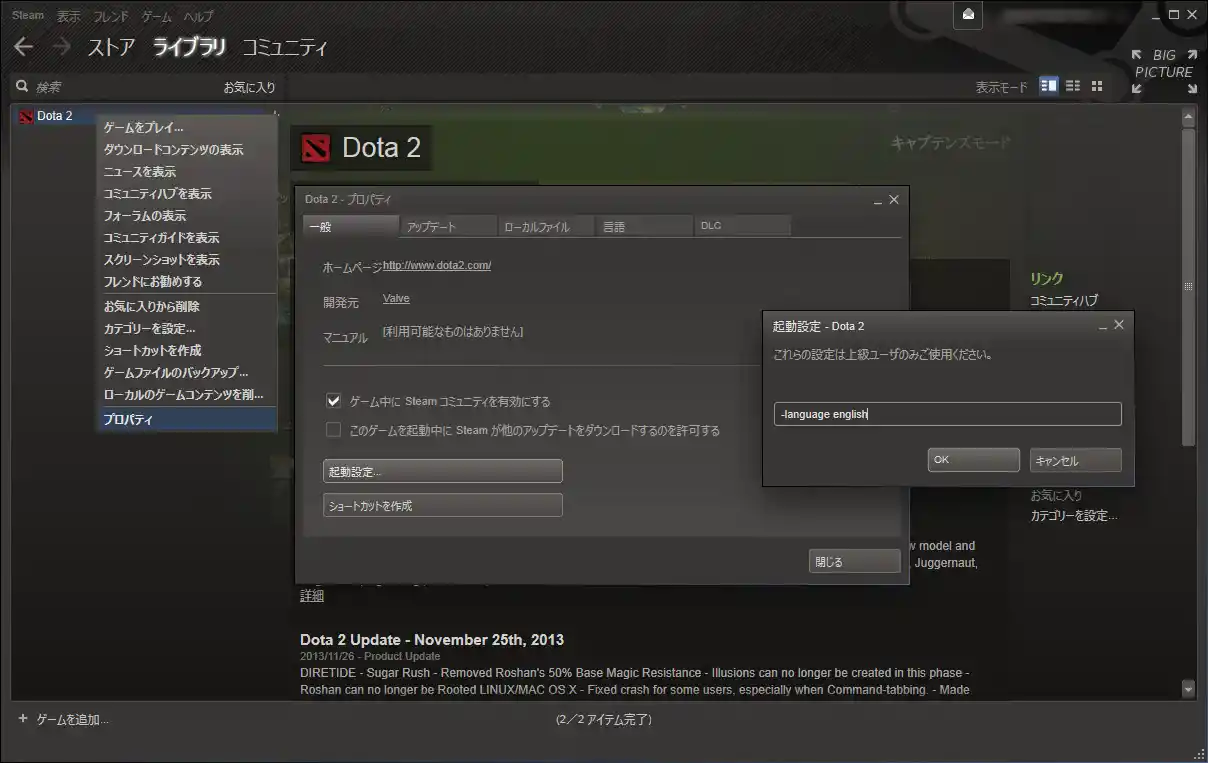
画像クリックで拡大可能
| -console | コンソールを開いた状態で起動するようにする |
| -fullscreen (-full) | フルスクリーンモードでの起動を強制。 |
| -width (-w) | 解像度の幅を指定する。「-width 800」のように使う。800、1024、1280などが定番。 高さは設定値に合わせて自動的に決まる。 |
| -height (-h) | 解像度の高さを指定する。4:3以外の物を指定するときに使う。 これも幅は設定に合わせて自動的に決まる。 |
| -refresh (-refreshrate, -freq) | 強制的に指定したリフレッシュレートで起動。60なら60Hz。60~90あたりが無難。 平均fpsが60を下回ってる場合には効果が薄いので、普通は設定しなくてよい。 最近出てきた120Hz駆動とかのゲーミングモニタを使いたい時とかにお世話になるかも。 自動検出した値がモニタ側のサポート外になったりして画面が映らないとか言う時にも使う。 あまり変な値を入れるとモニタが壊れたりするかも知れないので慎重に。 |
| -dxlevel | DirectXの強制指定。 70でDX7(HL1世代のレベル、超低クォリティ)、80でDX8(HL1世代後期のレベル、中低クォリティ)、 81でDX8.1(HL2のレベル、中クォリティ)、90でDX9(HL2EP1のレベル、高クォリティ)、 95でDX9のさらに高クォリティ、96~99で最高クォリティ…と、なっているらしい。 fpsを稼ぎたい場合 -dxlevel 81 と入れるとDirectX8.1で起動する。 dxlevelを下げるとグラフィックの質は下がります。 一度DirectXレベルを変更して起動すれば、以降は起動設定を外しても変更は保存されます。 付けたままだと起動するたびに解像度・明るさ設定などが初期化されるので注意。 使用しているドライバのバージョンによっては変更できない場合もあり。 |
| -dx11 | DirectX 11での描画を強制する。64bitでの標準。 |
| -gl -vl | それぞれOpenGL、Vulcanでの描画を強制する。該当DLCの別途インストールが必要。 |
| -nosound | 一切の音声出力を止める。音源部分に問題がある場合だけ使い、サウンドカードのドライバを最新にする、 DirectX診断ツールでサウンドのハードウェアアクセラレーションをいじる、等と組み合わせて使おう。 |
| -32bit | 64bitのOSを使用している時に、強制的に32bitモードで起動させる |
| -nocrashdialog | メモリーリードエラーが発生しても、ダイアログを出さないようにさせる。 ダイアログが出なくなるだけで、エラーが発生すればしっかり強制終了するが ダイアログが見えなくなってしまい操作不能に陥りOS強制再起動するしかなくなる… と言う事態は回避出来るようになる。 |
| -nomicsettings | Dota 2が起動時にマイクの出力値を変更するのを停止する。 いくつかのサードパーティー製の通信ソフトウェアでの問題の解決に役立つ場合がある。 |
| -low -high | プロセス優先度を低、または高に設定する。 |
| -language | 使用する言語を設定する。 例:-language english danish dutch english finnish french german italian japanese korean norwegian polish portuguese russian schinese spanish swedish tchinese thai |
| -useforecemparms -noforcemaccel -noforcemspd | Windowsでのマウスカーソルのマウス加速、ポインタ速度の設定の使用を強制する。 -useforecemparmsで残り2つのオプションを有効化し、それぞれマウス加速、ポインタ速度のゲーム内設定を無効化する。 |
| -override_vpk | 外部のファイルを読み込む。 音声・HUD・モデル・テクスチャなどを差し替えるときに使用する。 |
| -novid | 起動時のムービーを飛ばす。 |
コメント
- bind "好きなキー" "dota_camera_set_lookatpos 2960 -2353" // TOP Rune bind "好きなキー" "dota_camera_set_lookatpos -2287 1817" // BOT Rune -- 2014-09-28 (日) 21:29:48
- カメラを自分のヒーローに合わせるバインドって使えなくなってる? -- 2014-12-01 (月) 13:53:20
- dota_unit_fly_bonus_height どれがおすすめ? -- 2014-12-29 (月) 04:45:35
- キャラクターごとにノーマルキャストとクイックキャスト使い分けたいのですが方法ありませんか? -- 2015-01-13 (火) 18:44:48
- このwikiに書いてることと他のサイトに書いてあることも全部試してみましたが、どうやってもコンフィグが反映されません。どうしたらいいでしょうか? -- 2015-09-23 (水) 00:35:24
- これ http://anago.2ch.net/test/read.cgi/game/1442147442/724 -- 2015-09-23 (水) 03:38:27
- rebornになってコマンドの廃止・追加があったから情報更新したほうがいいね。 -- 2015-09-23 (水) 11:03:36
- サブ垢作ったらサブの方だけコンフィグ使えないのですがわかる方いますか? -- 2016-05-02 (月) 07:58:27
- カメラ移動のコンフィグ変わった? -- 2016-05-26 (木) 20:19:06
- どのコンフィグ言ってるかわからないけど24日のパッチでコンソールから複数の設定をキーバインドする事が出来なくなったっぽい、詳しくはパッチノートのコメントにあるよ -- 2016-05-27 (金) 09:47:16
- game_convars.vcfgが見つからない... -- 2016-08-10 (水) 18:44:09
- 同じくファイルがそもそも存在しない。 -- 2017-04-16 (日) 11:26:04
- 情報が古いね。そのファイルをどうこうする必要はもうないよ。 -- 2017-04-16 (日) 15:24:39
- 個々の味方ヒーローにキーボードワンボタンでカメラ移動させる方法わかる方居ましたら教えて下さい -- 2017-08-17 (木) 11:53:41

![[star]](https://cdn.wikiwiki.jp/to/w/common/image/face/star.gif?v=4)
![[hatena]](https://cdn.wikiwiki.jp/to/w/common/image/face/hatena.gif?v=4)
![[tip]](https://cdn.wikiwiki.jp/to/w/common/image/face/tip.gif?v=4)